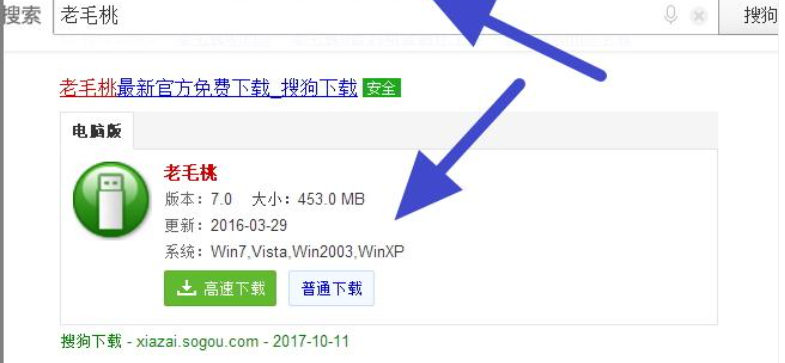
简介
想要用u盘重装系统的方法解决电脑故障问题的话,但是自己不知道怎么制作u盘启动盘怎么办?我们可以借助老毛桃u盘启动盘制作工具实现,下面小编就给大家演示下老毛桃u盘启动盘制作工具使用方法。
工具/原料
软件版本:老毛桃
方法
1、首先我们打开浏览器,搜索老毛桃,点击下载老毛桃。
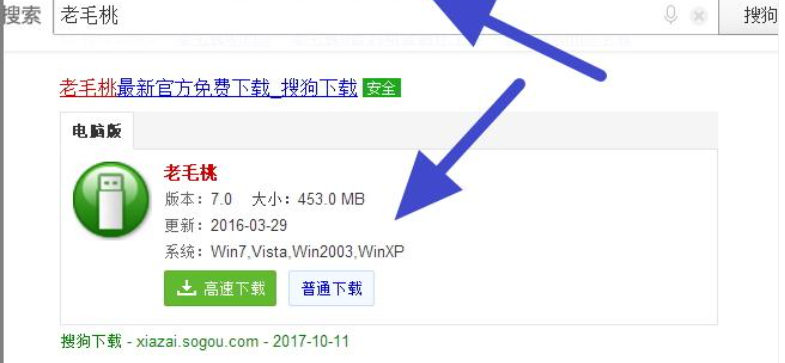
2、下载完成后,双击进行安装,按照提示安装完成即可。

3、安装完成后,打开老毛桃软件。

4、然后把我们要制作的U盘插入到电脑上面。

5、接着点击界面左侧的初始U盘。

6、U盘格式化完成之后,点击一键制作,就可以开始制作U盘启动盘了。

7、在制作U盘启动盘之前,软件会提示我们将会格式化U盘里的数据,如果U盘上面有重要的数据,可以先进行备份。

8、U盘启动盘制作完成之后,我们就可以安装系统了。

总结
1、下载安装好老毛桃软件;
2、插入U盘并进行初始化;
3、格式化之后就可以开始制作,完成后就可以安装系统了。





